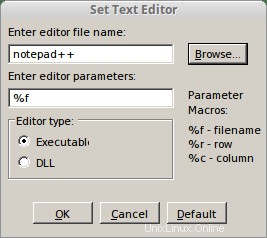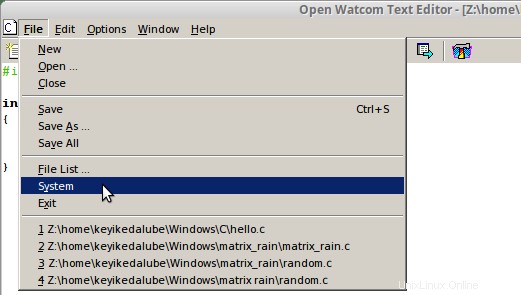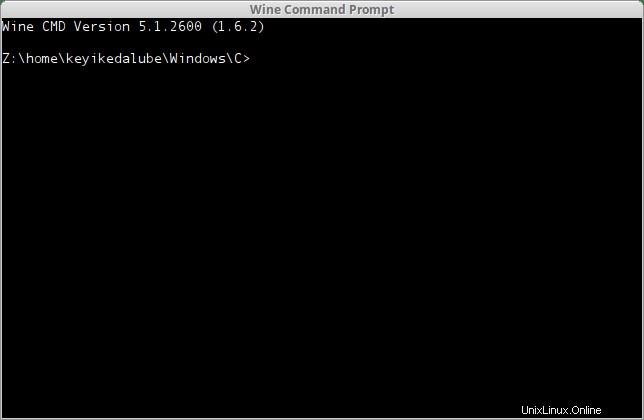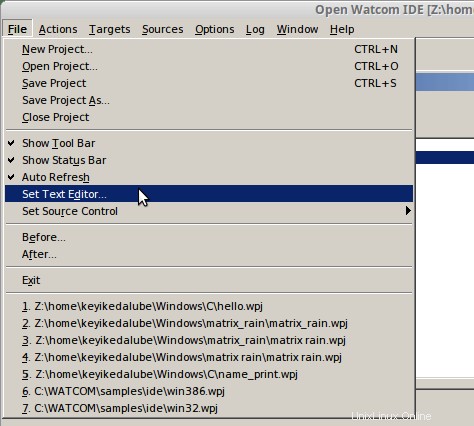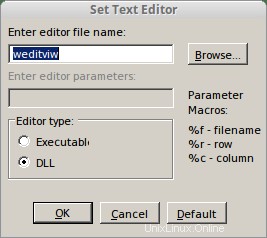Installation von Open Watcom
Sie können die Software hier herunterladen. Und für die Konfiguration ist es besser, das Ziel und den Host als Win32 (NT/Win95/Win32s) auszuwählen, nun, das hängt davon ab, für welche Plattform Sie entwickeln möchten. Aber wenn Sie keine Ahnung haben, bleiben Sie am besten bei Win32, da dies Ihr kompiliertes Programm auf Win XP und späteren Versionen ausführen lässt (ja, Win 10 zählt auch).
Starten des „Hallo“-Projekts
Lassen Sie uns Open Watcom mit dem Application Launcher starten und ein Hallo-Welt-Beispielprogramm ausführen. Drücken Sie alt+f2 und geben Sie diesen Befehl ein:wine ideSTRG + n, um ein neues Projekt zu starten. Und [unter der Annahme, dass das Ziel für Win32 ist], wir werden vorerst an einem ausführbaren Programm im Zeichenmodus arbeiten und dann die Einfg-Taste auf Ihrer Tastatur drücken, um die Quelldatei einzufügen. Geben Sie im Dialogfeld den Namen hello.c an, klicken Sie auf Hinzufügen und schließen Sie es.

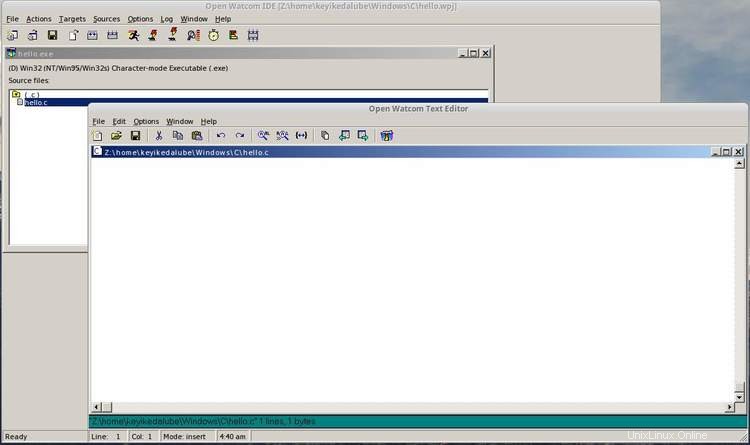
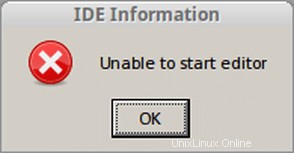
Kompiliere „Hallo“
Code in hello program im Editor und dann (5 Sekunden später) ist es an der Zeit, Ihr hello world-Programm zu kompilieren. Es gibt zwei Möglichkeiten zum Kompilieren:GUI oder CLI.GUI
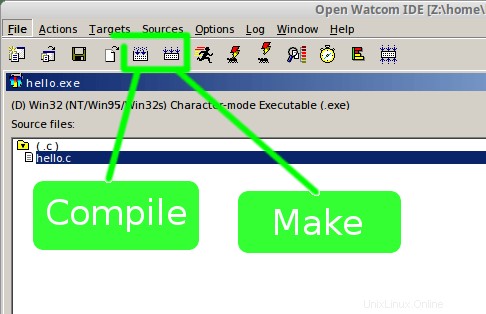
Für die Methode der Befehlszeilenschnittstelle müssen Sie „System“ im Dateimenü des Editorfensters starten und dann den Link wie unten beschrieben kompilieren –
|
|
|
wcc386 -bt=nt hello.c wcl386 -bt=nt hello.obj
Übrigens, wenn Sie Watcom auf Ihrem System anders konfiguriert haben, zum Beispiel alle Ziel- und Hostplattformen aktivieren, versuchen Sie es vielleicht auf diese Weise – wcc hello.c
Nun, das sieht ähnlich aus wie GCC unter Linux, aber das Problem dabei ist, dass Sie für den 16-Bit-Prozessor kompilieren. Sie müssen sich die Geschichte der Mikroprozessoren ansehen, um die Prozessornummerierung besser zu verstehen, warum 32-Bit oft als 386, 486, 586 bezeichnet werden.
Der obige wcc386 kompiliert also tatsächlich Ihr Hallo-Welt-Programm für 32-Bit-Windows-Betriebssysteme und das zusätzliche Argument -bt=nt bedeutet eigentlich „Binäres Ziel“ und für „nt“ haben Sie es so bekommen NT. Alle Linien von Win XP bis 10 sind Familien von Windows NT.
Laufendes „Hallo“
Wenn Sie die vorherige Instanz des CMD-Schlüssels in diesem Dokument nicht geschlossen haben – hallo oder .\hello
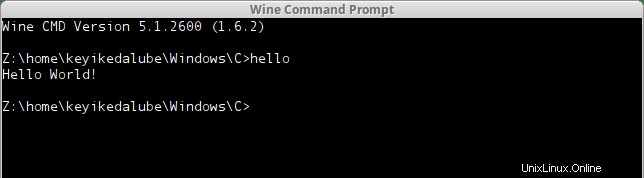
Lösung
Denken Sie daran, dass diese Lösung auch keine wirkliche Lösung ist, wenn Sie ein Programm haben, das Argumente in der Hauptfunktion übergeben muss, und Sie in diesem Fall bei der vorherigen Methode des Kompilierens, Verknüpfens und Ausführens mit dem Konsolenprogramm bleiben müssen . Das Beste daran ist, dass die GUI viel Zeit spart und Sie als Programmierer davon befreit, ständig Compiler-Befehle und -Argumente eingeben zu müssen. So starten Sie Watcom
Starten Sie Ihr Terminal und geben Sie Folgendes ein:
wine ideDenken Sie daran, niemals das Terminal zu schließen, auch wenn nichts mehr darauf getan werden kann (d. h. unbrauchbar). Öffnen Sie Ihr Hallo-Welt-Programm und klicken Sie diese nacheinander an.
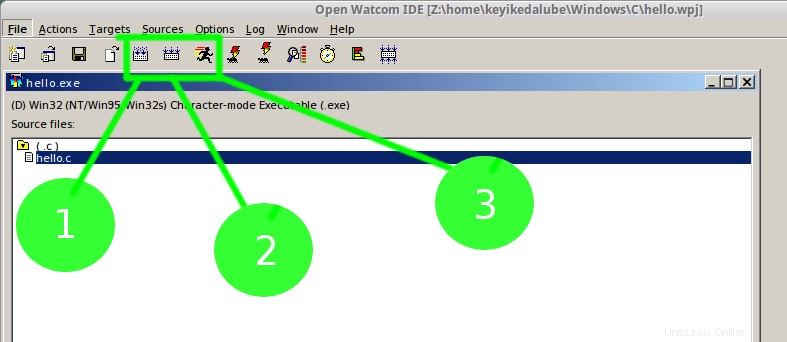
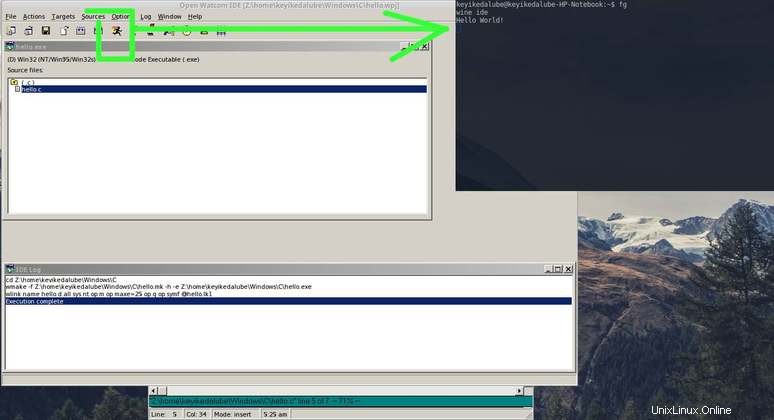
Böses Verhalten
Ah-ha! Sie könnten dieses Syndrom haben, Fenster zu schließen, nur um es zu wechseln. Unzerbrechliche Gewohnheit. Dann haben Sie die Möglichkeit, den Texteditor Ihrer Wahl zu ändern; indem Sie im IDE-Fenster auf Datei klicken und Text-Editor festlegen auswählen. Dies wird ohne Fehlermeldungen erleichtert, wenn Sie den Texteditor schließen und erneut öffnen|
|
|
Editortyp:Ausführbar